Proteger – PRAKTICA luxmedia 16-Z52 Manual del usuario
Página 48
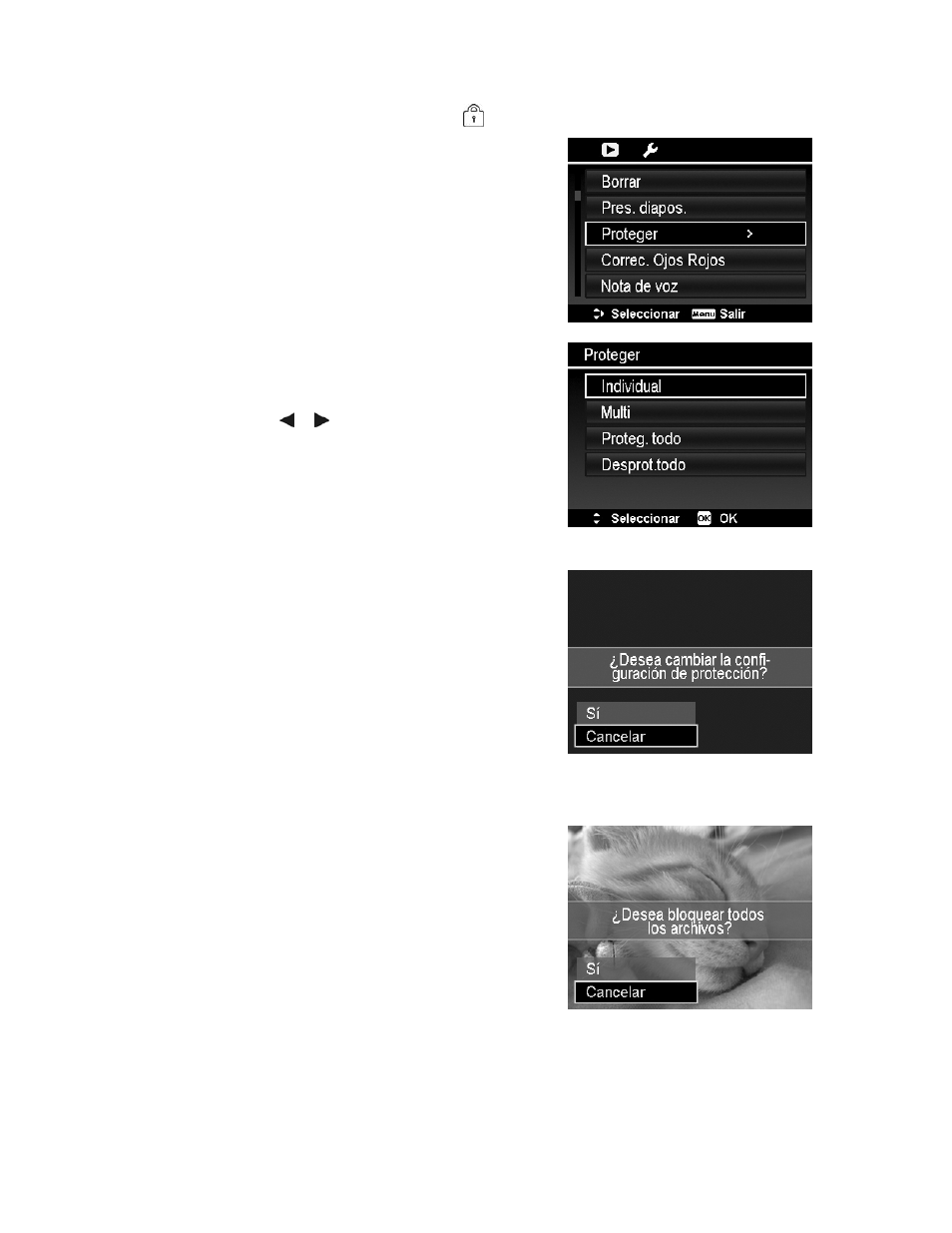
Proteger
Configure los datos en “sólo lectura” para evitar que las imágenes puedan borrarse por error.
Un archivo protegido tiene un icono de candado
cuando se visualiza en el modo de reproducción.
Para proteger archivos:
1. En el menú Reproducción, seleccione Proteger.
2. El submenú Proteger aparecerá en el monitor LCD.
Ajustes de selección disponibles:
• Individual. Seleccione un archivo para proteger/
desproteger.
• Multi. Seleccione múltiples archivos de la vista en
miniaturas para proteger/desproteger.
• Proteg. todo. Protege todos los archivos.
• Desprot. todo. Desprotege todos los archivos.
Para proteger/desproteger un único archivo:
1. Seleccione Individual en el submenú Proteger, las
imágenes se muestran en el monitor LCD en el modo de
navegación única.
2. Use las teclas o para desplazarse por la pantalla.
3. Cuando se muestra el archivo deseado en el monitor LCD,
pulse el botón OK para seleccionar
Proteger/Desproteger.
4. Para cerrar la función proteger/desproteger y regresar al
menú Reproducción, seleccione Salir.
Para proteger/desproteger múltiples archivos:
1. Seleccione Multi en el submenú Proteger, las imágenes se
muestras en vista en miniaturas en el monitor LCD.
2. Utilice los controles de navegación para desplazarse por los
archivos
3. Cuando se resalta el menú deseado, pulse el botón OK
para marcar/desmarcar el clip del archivo para proteger.
4. Repita el paso 3 hasta que todos los archivos que desee
proteger se marquen.
5. Pulse el botón de MENÚ. Aparece una selección de
confirmación.
6. Seleccione Sí.
7. Pulse el botón OK para proteger los archivos y regresar al
modo de reproducción.
Para proteger todos los archivos:
1. Seleccione Proteg. todo en el submenú Proteger. Aparece
un mensaje de confirmación.
2. Seleccione Sí.
3. Pulse el botón OK para proteger los archivos.
48